Deseja reinstalar o Kaspersky Antivirus, o Kaspersky Internet Security ou o Kaspersky Total Security no seu PC com Windows, mas não se lembra do código de ativação? Veja como reinstalar legalmente o Kaspersky sem precisar inserir o código de ativação.
Quando você compra a licença Kaspersky na loja oficial ou em qualquer outra loja online, o código de ativação é enviado para o seu endereço de e-mail. Você pode usar o código de ativação para ativar o seu produto Kaspersky após instalar, reinstalar ou transferir a licença Kaspersky para outro PC.

Mas quando você compra o produto Kaspersky em uma loja, você obtém o Kaspersky box que inclui o CD Kaspersky, bem como um pedaço de papel contendo o código de ativação.
Muitos usuários frequentemente colocam em falso o papel que contém o código de ativação e tentam localizá-lo apenas durante a reinstalação do Kaspersky.
Felizmente, se o produto Kaspersky atualmente instalado estiver legalmente ativado no seu PC, você não precisa do código de ativação para reinstalá-lo e ativá-lo. Sim, se o Kaspersky estiver instalado e ativado no seu PC, você poderá reinstalá-lo e ativá-lo sem o código de ativação.
O Kaspersky permite que os usuários desinstalem produtos Kaspersky sem remover as informações de licença do seu PC. Depois de reinstalar o Kaspersky, a configuração usará as mesmas informações de licença para ativar sua cópia do Kaspersky.
Reinstale o Kaspersky sem o código de ativação
Veja como reinstalar os produtos Kaspersky sem o código de ativação.
Etapa 1: Abra a caixa de comando Executar, pressionando simultaneamente o logotipo do Windows e as teclas R.
Etapa 2: Na caixa Executar comando, digite Appwiz.cpl e clique no botão OK . Ele abrirá a janela Programas e Recursos.
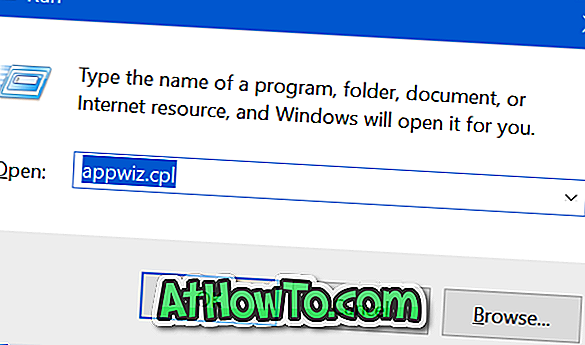
Etapa 3: Procure a entrada do produto Kaspersky, clique com o botão direito nela e clique na opção Desinstalar / Alterar .

Passo 4: Agora, você verá a caixa de diálogo de confirmação. Clique no botão Continuar .

Etapa 5: em seguida, você verá o assistente de configuração do Kaspersky. Clique no botão Next .
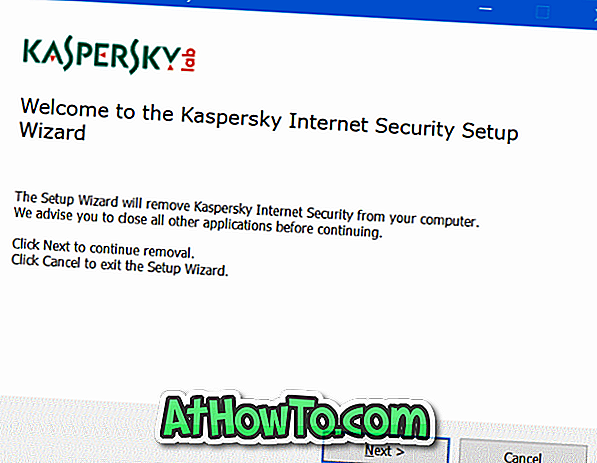
Etapa 6: Quando você visualizar a tela a seguir, certifique-se de selecionar Informações de licença e, em seguida, clique no botão Avançar . A partir daqui, siga as instruções na tela para desinstalar o Kaspersky.
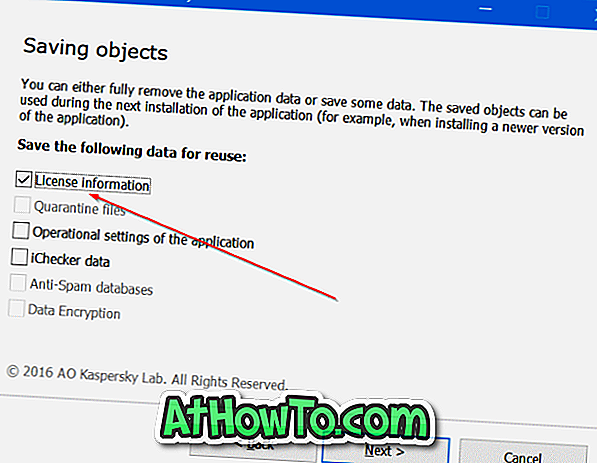
Quando a desinstalação estiver concluída, reinicie o seu PC uma vez.
Passo 7: Faça o download de uma cópia nova do Kaspersky e, em seguida, instale o mesmo. A configuração do Kaspersky usará automaticamente as informações de licença salvas anteriormente para ativar sua cópia do produto Kaspersky. Apreciar!













